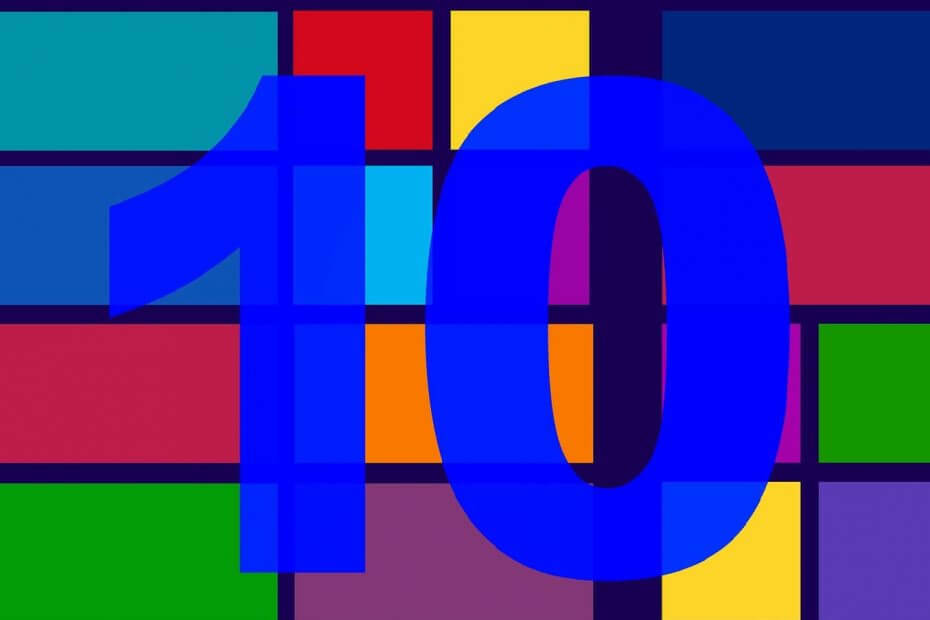
ეს პროგრამული უზრუნველყოფა დაიცავს თქვენს დრაივერებს და ამით დაიცავს თქვენ კომპიუტერის საერთო შეცდომებისა და ტექნიკის გაუმართაობისგან. შეამოწმეთ თქვენი ყველა დრაივერი ახლა 3 მარტივი ნაბიჯით:
- ჩამოტვირთეთ DriverFix (დამოწმებული ჩამოტვირთვის ფაილი).
- დააწკაპუნეთ სკანირების დაწყება ყველა პრობლემური დრაივერის მოსაძებნად.
- დააწკაპუნეთ დრაივერების განახლება ახალი ვერსიების მისაღებად და სისტემის გაუმართაობის თავიდან ასაცილებლად.
- DriverFix ჩამოტვირთულია 0 მკითხველი ამ თვეში.
უკვე დიდი ხანია, Windows 10 თავის მომხმარებლებს საშუალებას აძლევს ჩამოტვირთონ და დააინსტალირონ ინდივიდუალური განახლების პაკეტები.
მიუხედავად იმისა, რომ ეს არის შესანიშნავი ფუნქცია, რომელიც ბევრ მომხმარებელს მოსწონს, ზოგჯერ მისი გამოყენება შეიძლება ცოტა რთული იყოს.
Windows-ის დამოუკიდებელი განახლების სისტემა გაჭედილია: როგორ შემიძლია მისი გამოსწორება?
ჩვენ შევადგინეთ რამდენიმე ნაბიჯის სია, რომელთა შესრულებაც შეგიძლიათ ამ პრობლემის მოსაგვარებლად. ვიმედოვნებთ, რომ ამ მეთოდიდან ერთი ან რამდენიმე მეთოდის გამოყენების შემდეგ, თქვენ თავისუფლად შეძლებთ განახორციელოთ ნებისმიერი ცვლილება, რომელიც მოგწონთ თქვენს განახლებებთან დაკავშირებით.
- გაუშვით Windows Update Troubleshooter
- გადატვირთეთ BITS
- განახლების სხვა სერვისების გადატვირთვა
- ანტივირუსული ჩარევა
1. გაუშვით Windows Update Troubleshooter
ზოგჯერ ყველაზე აშკარა გამოსავალი სწორია. თუ თქვენი Windows Update Service რაღაც მომენტში ჩამოკიდებულია, უბრალოდ სცადეთ და გაუშვით Windows Update Troubleshooter.
ამისათვის თქვენ შეგიძლიათ შეასრულოთ რამდენიმე მარტივი ნაბიჯი:
- გახსენით Windows Update Settings
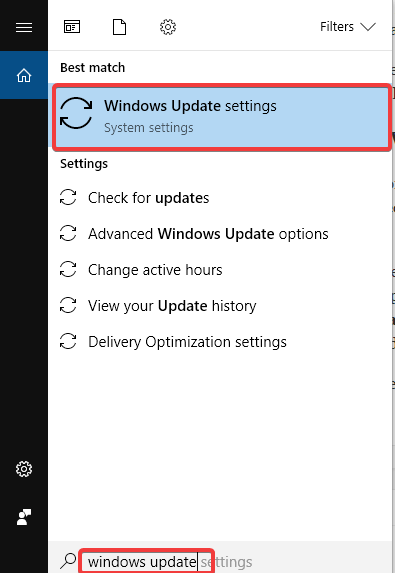
- მარცხენა მხრიდან გახსენით განახლების პრობლემების მოგვარება

- აირჩიეთ Windows Update და დაელოდეთ თუ არა ის თქვენს პრობლემას.
2. გადატვირთეთ BITS
ხანდახან ძველმა განახლებებმა შეიძლება ხელი შეგიშალოთ ახალი განახლებების დაყენებაში. განახლების სერვისების გადატვირთვა დაგეხმარებათ ამ პრობლემის მოგვარებაში.
ამისათვის შეგიძლიათ სცადოთ შემდეგი ნაბიჯების შესრულება:
- დააჭირეთ Windows + R, ჩაწერეთ სერვისები.msc და დააჭირეთ შედი
- Ძებნა ფონური ინტელექტუალური გადაცემის სერვისი და ნახეთ, არის თუ არა სტატუსი დაყენებული სირბილი
- თუ ის ცარიელია, დააწკაპუნეთ მასზე მარჯვენა ღილაკით და დააჭირეთ დაწყება
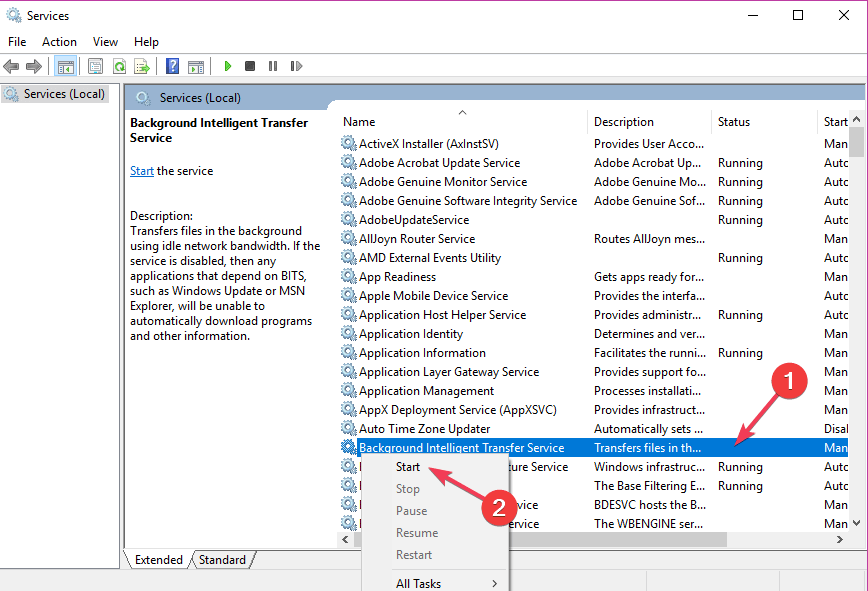
- კიდევ ერთხელ დააწკაპუნეთ მარჯვენა ღილაკით, მაგრამ ამჯერად აირჩიეთ Თვისებები
- აღდგენის განყოფილებაში დაადასტურეთ ეს პირველი და მეორე მარცხი დაყენებულია გადატვირთეთ მოწყობილობა.
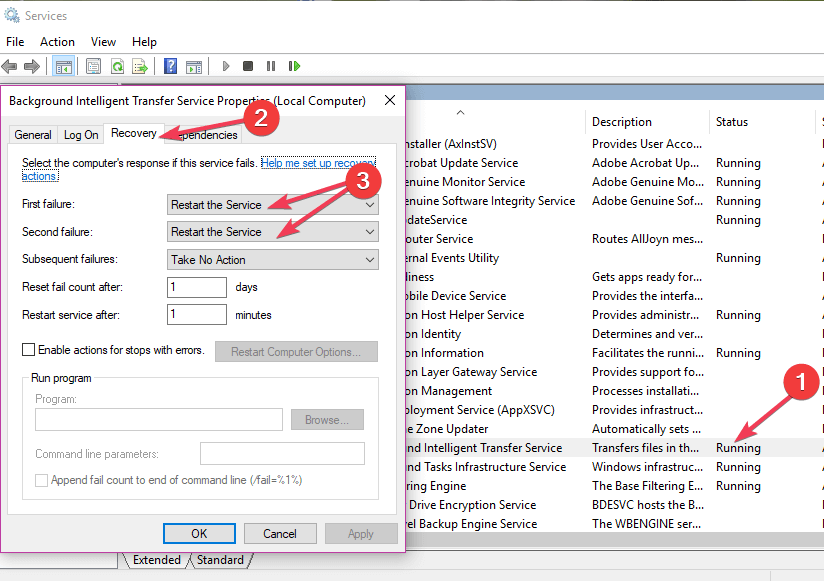
ამ ნაბიჯების შესრულების შემდეგ, შეგიძლიათ დარწმუნებული იყოთ, რომ სერვისი მუშაობს და შეგიძლიათ ხელახლა სცადოთ განახლების ინსტალაცია.
- დაკავშირებული: 5 დისტანციური პრობლემების მოგვარების ინსტრუმენტი Windows 10-ის ტექნიკური პრობლემების მოსაგვარებლად
3. განახლების სხვა სერვისების გადატვირთვა
თუ BITS სერვისის გადატვირთვა არ გამოგადგებათ, შესაძლოა იყოს სხვა განახლების სერვისი, რომელიც ხელს უშლის თქვენს განახლებას.
ჩვენ ვიცით, რომ შეიძლება იყოს იმედგაცრუებული თქვენს მუშაობაში მოულოდნელ შეცდომებთან შეხვედრისას, ამიტომ გვაქვს გამოსავალი, რომელიც იმედია მოაგვარებს განახლების პრობლემას:
- დაჭერა Windows გასაღები, შემდეგ აკრიფეთ ბრძანების სტრიქონი
- დააწკაპუნეთ მაუსის მარჯვენა ღილაკით და აირჩიეთ ადმინისტრატორის სახელით გაშვება
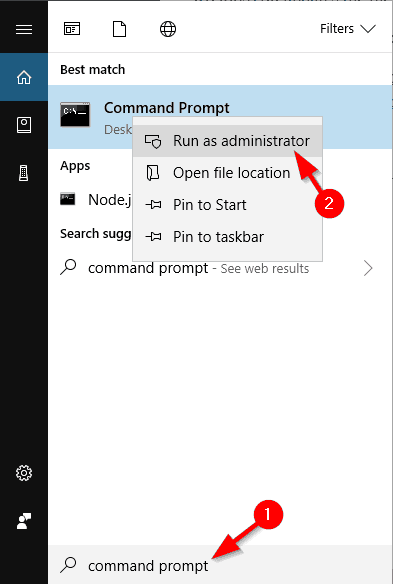
- ფანჯარაში, რომელიც მოჰყვება, თქვენ უნდა ჩასვათ ყველა შემდეგი ბრძანება ერთდროულად:
net stop wuauservnet stop cryptSvcწმინდა გაჩერების ბიტებიnet stop msiserver
ren C: WindowsSoftwareDistribution SoftwareDistribution.old
ren C: WindowsSystem32catroot2 catroot2.old
წმინდა დაწყება wuauserv
net start cryptSvc
წმინდა დაწყების ბიტები
net start msiserver
პროცესის დასრულების შემდეგ დახურეთ Comand Prompt აკრეფით გასვლა შემდეგ დააჭირეთ Enter-ს.
ახლა, შეამოწმეთ, არის თუ არა Windows Standalone Update სრულად ფუნქციონალური.
4. ანტივირუსული ჩარევა
ხანდახან შენი უსაფრთხოების პროგრამული უზრუნველყოფა შესაძლოა ხელი შეგიშალოთ გარკვეული განახლებების გაშვებაში. მიუხედავად იმისა, რომ არ არის ნაჩვენები ამომხტარი ფანჯრები ან გაფრთხილებები, ზოგიერთმა ანტივირუსულმა გადაწყვეტამ შეიძლება მაინც შეაფერხოს განახლების პროცესი.
იმისათვის, რომ დარწმუნდეთ, რომ ეს ასე არ არის, გამორთეთ ნებისმიერი მესამე მხარის ანტივირუსული პროგრამა.
მიზანშეწონილია ჩართოთ ანტივირუსი, როგორც კი დარწმუნდებით, რომ ის არ არის დამნაშავე, ან როგორც კი მოახერხებთ პრობლემური განახლების დაყენებას.
ასევე წაიკითხეთ:
- შესწორება: ჩვენ ვერ დავუკავშირდით განახლების სერვისს Windows 10 შეცდომა
- შესწორება: სერვისი არ დაიწყო შესვლის შეფერხების გამო
- საუკეთესო Windows 10 დესკტოპის გაჯეტები ჩამოსატვირთად
- როგორ გამოვასწოროთ Windows 10 განახლების და უსაფრთხოების ჩანართი არ მუშაობს


